اخیرا بروزرسانی اول محصول vSphere 7 توسط شرکت VMware معرفی شده است که در آن تغییرات و ویژگی های متعددی لحاظ گردیده است. یکی از این ویژگی ها vCLS می باشد که می خواهیم به بررسی آن بپردازیم.
ویژگی vCLS یا The vSphere Clustering Service یک قابلیت جدید است که در بروزرسانی اول نسخه 7 محصول vSphere به منظور مدیریت بهتر کلاسترهای ایجاد شده در محیط مجازی در این نسخه تعبیه و معرفی شده است. این ویژگی در حال حاضر در راستای رفع چالش های مرتبط با ویژگی DRS در کلاسترهای محیط مجازی معرفی گردیده است. همانطور که میدانید ویژگی DRS بر خلاف ویژگی HA وابسته به سرویس vCenter می باشد که در صورت عدم وجود این سرویس امکان مدیریت و بهره مندی از این ویژگی وجود نخواهد داشت. به منظور رفع این مشکل، شرکت VMware قابلیت vCLS را در محصول جدید خود تعبیه کرده است.
معماری vCLS
به صورت ساده، vCLS متشکل از حداکثر 3 ماشین مجازی می باشد که به آنها Agent VM گفته می شود. به منظور درک بهتر این موضوع می توانید HA Agent که بر روی هاست های ESXi شما در زمان راه اندازی قابلیت High Availability نصب می شوند را در نظر بگیرید، این قابلیت در قالب 3 ماشین مجازی برای کل کلاستر شما پیاده سازی شده است. این ماشین های مجازی بسیار سبک بوده و به صورت جداگانه بر روی هاست های ESXi شما قرار داده می شوند و یک Cluster Quorum را برای شما تشکیل میدهند. این ماشین های مجازی توسط سرویس vCLS مدیریت می شوند و شما به عنوان مدیر محیط مجازی خود امکان دخل و تصرف بر روی آنها را نخواهید داشت و به صورت کلی نباید با آنها به شکل ماشین های مجازی معمول خود رفتار نمایید.
نکته: در حال حاضر برخی از قابلیت های ویژگی DRS در نسخه vSphere 7 Update 1 از معماری جدید vCLS استفاده میکنند.
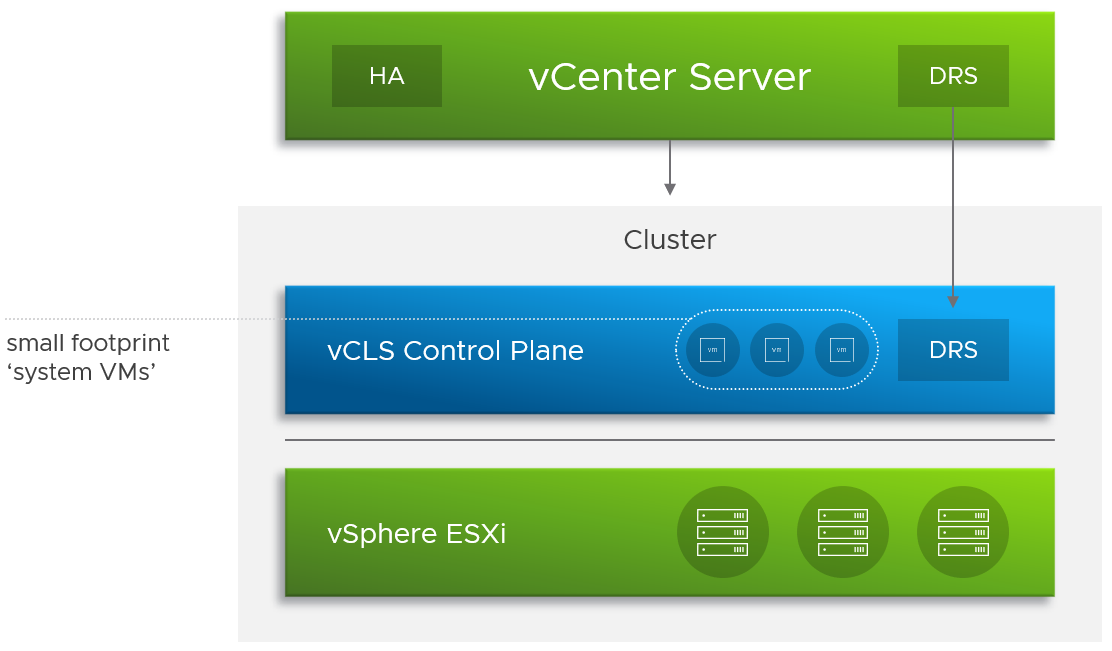
ماشین های Agent VM از قابلیت Self Healing بهره می برند، بدین معنا که در صورت بروز هر گونه اتفاقی برای آنها، سرویس vCLS با در نظر گرفتن وضعیت Cluster Service Health اقدام به رفع مشکل پیش آمده خواهد کرد. حتی اگر این مشکل معادل حذف شدن یکی از این ماشین ها باشد، سرویس vCLS اقدام به ایجاد یک ماشین جدید جهت جایگزین کردن با ماشین قبلی خواهد کرد.
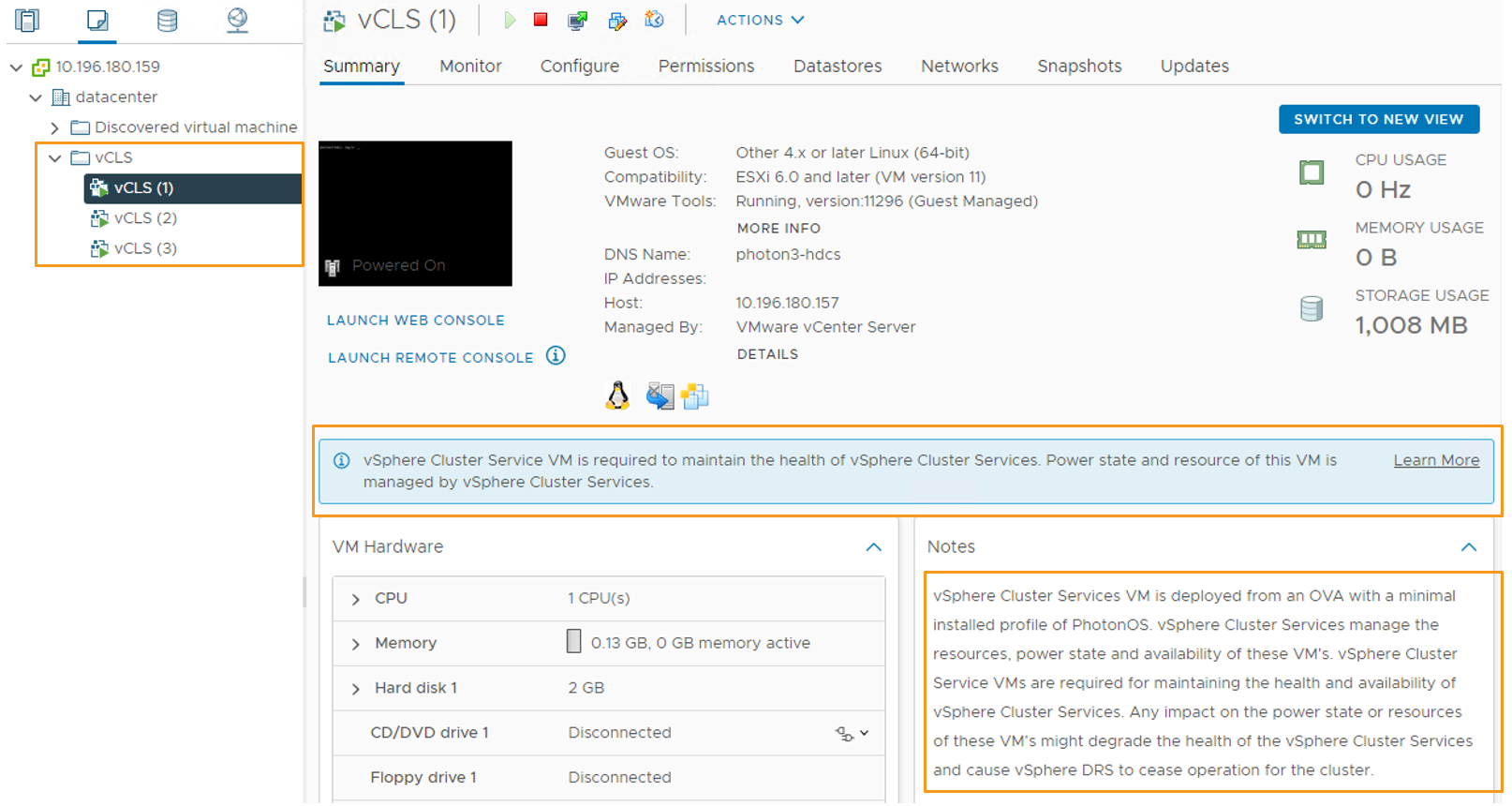
به صورت کلی 3 حالت برای بخش Cluster Service Health وجود دارد:
حالت اول: وضعیت Healthy که بیانگر این است که حداقل یک Agent VM در کلاستر شما فعال است.
حالت دوم: وضعیت Degraded که یک شرایط موقتی است بیانگر این است که حداقل یکی از Agent VM ها از دسترس خارج شده اما سرویس DRS فرآیند خود را حفظ کرده است. در این حالت vCLS در حال بررسی و رفع مشکل پیش آمده است.
حالت سوم: وضعیت Unhealthy زمانی رخ میدهد که ویژگی DRS به دلیل بروز مشکل در Agent VM ها امکان اجرا شدن نداشته باشد.
وضعیت منابع Agent VM ها
این ماشین ها همانطور که قبلا بیان شد بسیار سبک می باشند، اما به منظور آشنایی با وضعیت منابع تخصیص داده شده به آنها می توانید اطلاعات زیر را مطالعه نمایید:
دیسک تخصیص داده شده به این ماشین ها از نوع Thin می باشد. هیچگونه ارتباط شبکه ای برای این ماشین ها در نظر نگرفته شده است بنابراین vNIC نیز به آنها تخصیص داده نشده است. محل قرارگیری این ماشین های مجازی در بخش VMs and Templates زیر پوشه ای به نام vCLS در محیط vSphere شما می باشد.
نکته: در صورتیکه یکی از هاست های کلاستر خود را در وضعیت Maintenance قرار دهید، سرویس vCLS ماشین Agent موجود بر روی آن هاست را به یک هاست دیگر در آن کلاستر منتقل میکند.
در پایان میتوان گفت که وجود قابلیتی با عنوان vCLS ویژگی های بسیار کاربردی مانند DRS را از حالت وابسته به حالت غیروابسته نسبت به سرویس vCenter تبدیل میکند و این امکان وجود دارد که در نسخه های بعدی محصول vSphere شاهد افزایش عملکرد این قابلیت جدید باشیم.
ببخشید، برای نوشتن دیدگاه باید وارد بشوید
سلام.
دست شما درد نکنه واقعا مطلب کاربری بود .